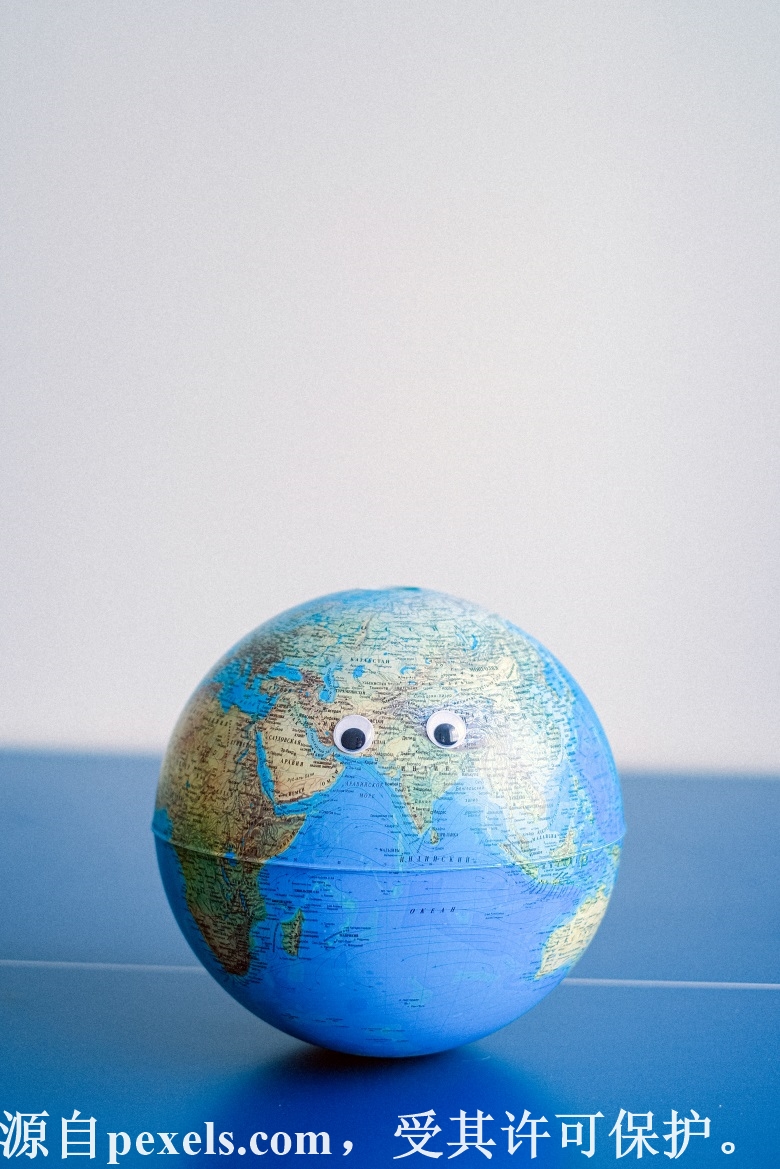
云服务器如何修改镜像
随着云计算的快速发展,越来越多的企业和个人开始使用云服务器来部署和运行应用程序。而在使用云服务器的过程中,经常需要修改镜像来适应不同的需求。本文将介绍如何在云服务器上修改镜像的方法。
一、了解镜像
在开始修改镜像之前,我们首先需要了解什么是镜像。镜像是一个预先打包好的操作系统和软件环境的文件,它可以被用来部署云服务器。镜像通常包含了操作系统、安装的软件、配置文件等。
二、创建云服务器
在修改镜像之前,我们需要先创建一台云服务器。在大多数云服务提供商的控制面板上,都有创建云服务器的选项。选择云服务器的规格、地域等参数后,点击创建按钮即可创建一台云服务器。
三、登录云服务器
创建好云服务器后,我们需要使用SSH或者VNC等远程登录工具登录到云服务器。登录成功后,我们将可以看到云服务器的命令行界面。
四、备份镜像
在修改镜像之前,强烈建议先备份一下当前使用的镜像。备份镜像可以在操作出错的情况下还原系统。具体备份方法可以参考不同云服务提供商的文档或者手册。
五、修改镜像
一般来说,修改镜像有两种方法:手动修改和使用自动化工具。
1.手动修改镜像
手动修改镜像需要在命令行界面下操作,步骤如下:
1)更新软件包:
在命令行下输入以下命令,更新系统的软件包:
“`
sudo apt update
sudo apt upgrade
“`
2)安装需要的软件或者删除不需要的软件:
使用apt命令安装软件,示例如下:
“`
sudo apt install package-name
“`
使用apt命令删除软件,示例如下:
“`
sudo apt remove package-name
“`
3)修改系统配置文件:
使用文本编辑器打开相应的配置文件来修改系统配置,例如使用vim编辑器打开/etc/ssh/sshd_config文件:
“`
sudo vim /etc/ssh/sshd_config
“`
修改完成后保存并退出。
4)配置网络设置:
使用ifconfig命令配置网络,例如设置IP地址和子网掩码:
“`
sudo ifconfig eth0 192.168.1.10 netmask 255.255.255.0
“`
2.使用自动化工具修改镜像
使用自动化工具可以更方便地修改镜像,常见的自动化工具有Packer、Ansible等。这些工具可以通过配置文件来指定需要修改的内容,并生成新的镜像。
六、验证修改
修改完成后,需要重新启动云服务器并验证修改是否生效。可以通过登录云服务器或者访问运行在云服务器上的应用来验证修改的效果。
七、保存修改
当验证修改生效后,我们需要保存修改并创建一个新的镜像。在大多数云服务提供商的控制面板上,都有创建新镜像的选项。
在创建新镜像时,通常需要提供一些基本信息,如镜像名称、镜像描述等。
八、使用新镜像
创建好新的镜像后,我们可以使用这个镜像来创建云服务器、替换原来的镜像等。
总结
修改镜像是使用云服务器的一个常见操作。通过了解镜像的概念,创建云服务器并登录到云服务器后,我们可以使用手动修改或者自动化工具来修改镜像。在修改完成并验证生效后,我们可以保存修改并创建一个新的镜像,用于后续的使用。
需要提醒的是,在修改镜像之前,强烈建议先备份当前使用的镜像,以免操作出错导致数据丢失。另外,在修改镜像时也要注意修改的内容,以免对系统造成不可逆的损坏。对于不熟悉的操作,建议参考相关文档或者咨询云服务提供商的技术支持。
以上就是小编关于“云服务器如何修改镜像”的分享和介绍
西部数码(west.cn)是经工信部审批,持有ISP、云牌照、IDC、CDN全业务资质的正规老牌云服务商,自成立至今20余年专注于域名注册、虚拟主机、云服务器、企业邮箱、企业建站等互联网基础服务!
公司自研的云计算平台,以便捷高效、超高性价比、超预期售后等优势占领市场,稳居中国接入服务商排名前三,为中国超过50万网站提供了高速、稳定的托管服务!先后获评中国高新技术企业、中国优秀云计算服务商、全国十佳IDC企业、中国最受欢迎的云服务商等称号!
目前,西部数码高性能云服务器正在进行特价促销,最低仅需48元!
https://www.west.cn/cloudhost/

